アドレス帳について
概要
アドレス帳は、接続として知られるアイテムのリストであり、各接続はリモートコンピュータを表します。アドレス帳はViewerに表示されます。リモートコンピュータとのリモートセッションを開始するには、アドレス帳の対応するアイコンを選択し、ダブルクリックするか、右クリックメニューを使用します。
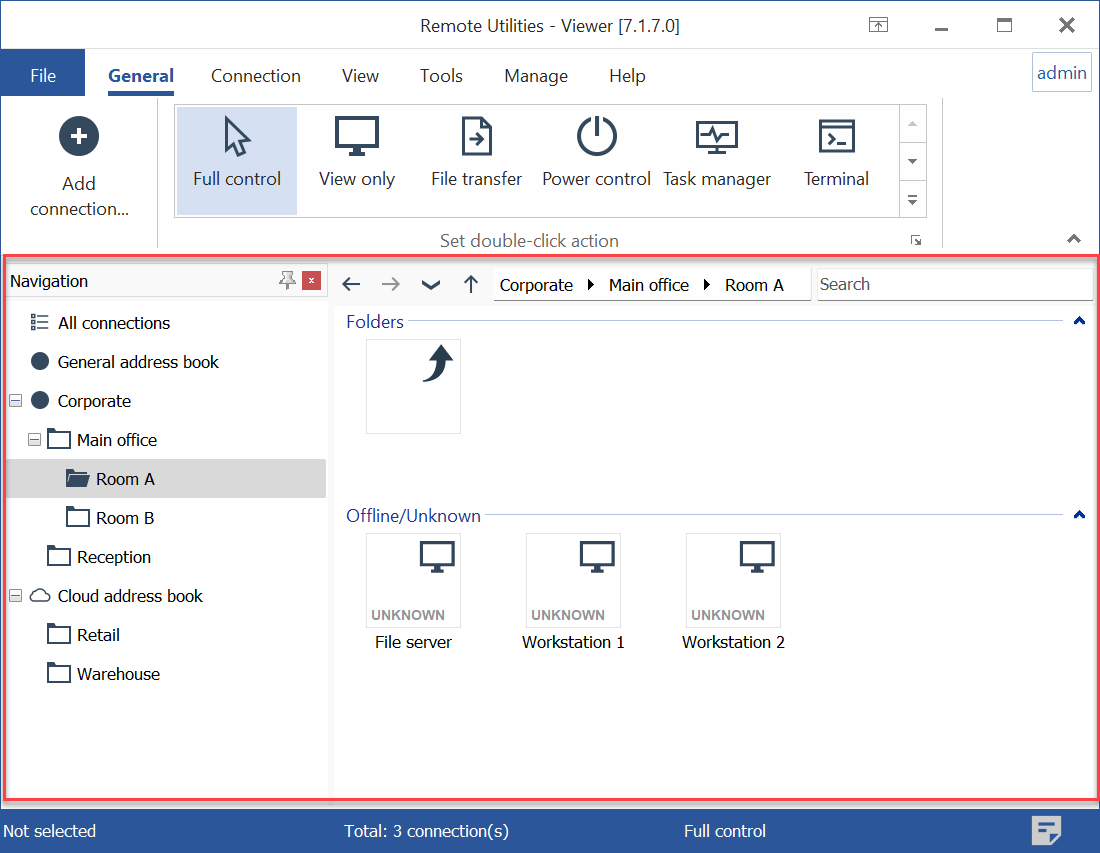
より簡単に整理できるように、接続をフォルダーにグループ化できます(ネストしたフォルダーもサポートされています)。各接続には同じセットのプロパティがあり、各接続に対してその値を個別に設定できます。プロパティには、リモートセッションの特定の特性が含まれ、例えば目的地のIPアドレスやインターネット-IDコード、アクセスパスワード、色深度などです。
アドレス帳の種類
アドレス帳には3つの種類があります:
- ローカルアドレス帳 (
 ) は、ViewerのPCにのみ保存されます。
) は、ViewerのPCにのみ保存されます。 - 同期アドレス帳 (
 ) は、ViewerのPCとRU Serverの両方に保存され、もし自動アドレス帳同期が有効になっている場合です。
) は、ViewerのPCとRU Serverの両方に保存され、もし自動アドレス帳同期が有効になっている場合です。 - Active Directoryツリー (
 )。Active Directoryサポートに関する詳細情報が提供されています。
)。Active Directoryサポートに関する詳細情報が提供されています。
「一般アドレス帳」は、Viewerをインストールすると自動的に作成されるローカルアドレス帳の一例です。
インスタント検索
インスタント検索機能により、特定のフォルダーまたはアドレス帳内の接続を迅速に見つけることができます。検索フィールドに入力を始めるだけで、Viewerはリアルタイムで検索結果を更新し、検索条件にマッチさせます。インスタント検索を使用する前に、詳細ビュー(表示タブ→詳細)に切り替えることをお勧めします。
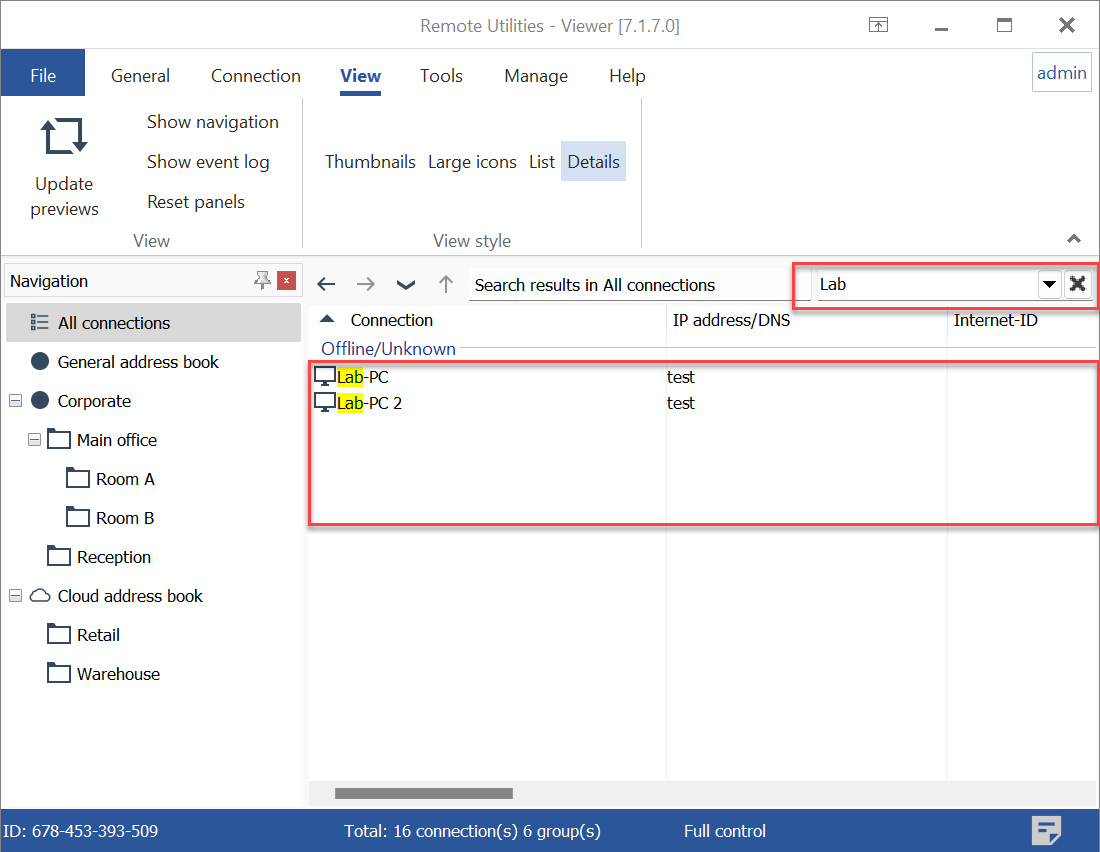
検索範囲は現在選択されているフォルダーまたはアドレス帳に制限されていることに注意してください。異なるアドレス帳で検索する場合は、左ペインでそれを選択するだけです。
現在Viewerに読み込まれているすべてのアドレス帳を検索する必要がある場合は、検索用語を入力する前に左側のナビゲーションペインですべての接続項目を選択してください。
動作の仕組み
各アドレス帳は単一のXMLファイルです。Viewerをインストールすると、「一般アドレス帳」と呼ばれる空のアドレス帳が自動的に作成されます。デフォルトでは、このアドレス帳は次の場所に保存されます: C:\Users\<user>\AppData\Roaming\Remote Utilities Files\connections_4.xml。
アドレス帳全体を管理する方法、例えばViewerに読み込むまたはアンロードする方法に関する詳細情報については、このページを参照してください: アドレス帳の管理。